麥克風在 Google Meet 中無法使用?嘗試這些常見的修復

發現解決 Google Meet 麥克風問題的有效方法,包括音頻設置、驅動程序更新等技巧。

您是否厭倦了在 Twitter 上處理不必要的互動或負面體驗?在 Twitter 上封鎖某人可能是保持積極且愉快的線上體驗的有效解決方案。本文將指導您如何快速有效地在 Twitter 上封鎖某人。
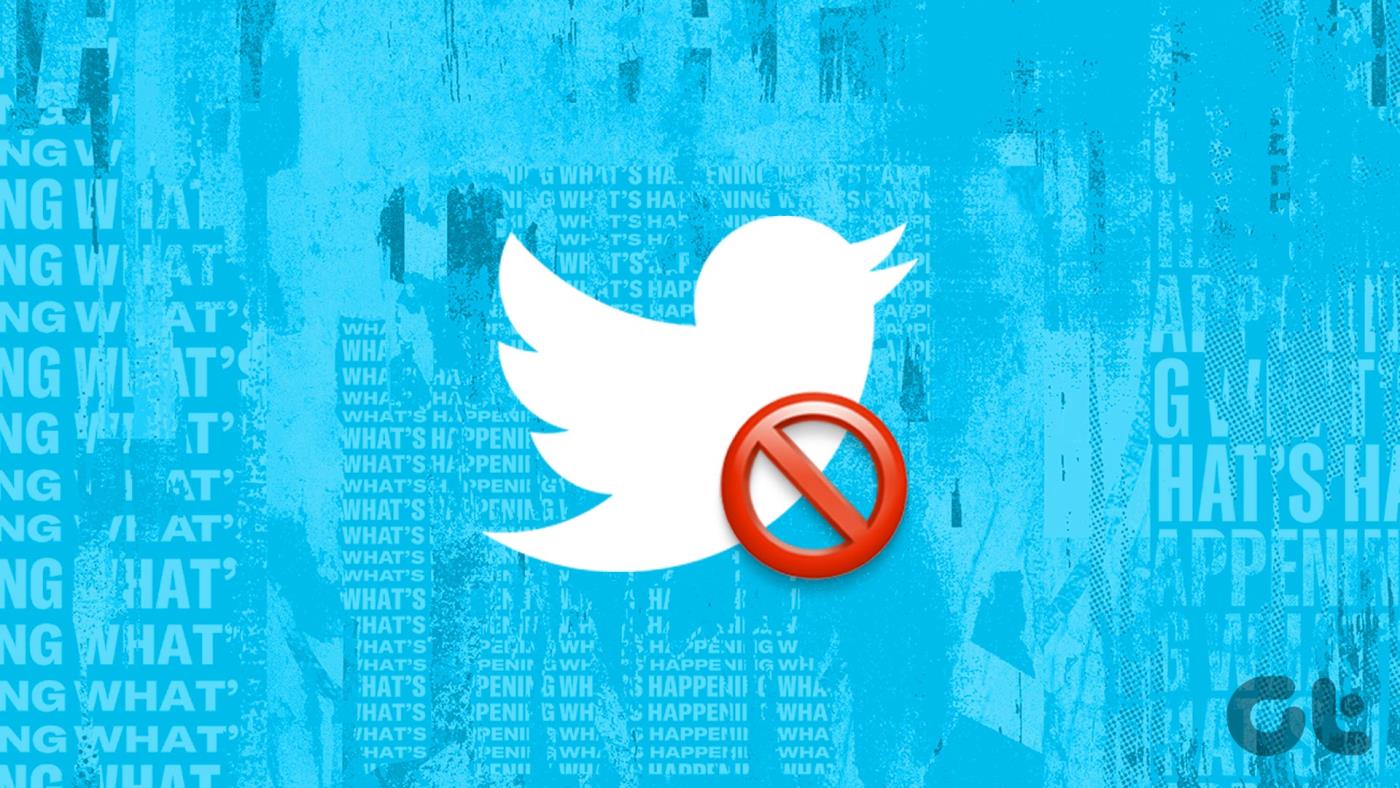
現在,您可能想知道為什麼要在 Twitter 上封鎖某人。那麼,屏蔽可以讓您防止個人造成乾擾、發送垃圾郵件或騷擾。它有效地切斷了您和被封鎖的用戶之間的聯繫,提供了一種隱私感,並讓您免受任何不受歡迎的參與。在開始封鎖之前,我們首先了解一下當您在 Twitter 上封鎖某人時會發生什麼。
當您在 Twitter 上封鎖某人時,您會採取多項措施來限制他們在平台上與您的互動。首先,被封鎖的用戶將無法查看您的推文、存取您的個人資料或再向您發送直接訊息。他們也將從您的追蹤者清單中刪除,並且您不會收到他們的任何通知或互動。
此外,您的時間軸和通知將隱藏被阻止用戶的任何提及或回复,為您創造更平靜的 Twitter 體驗。
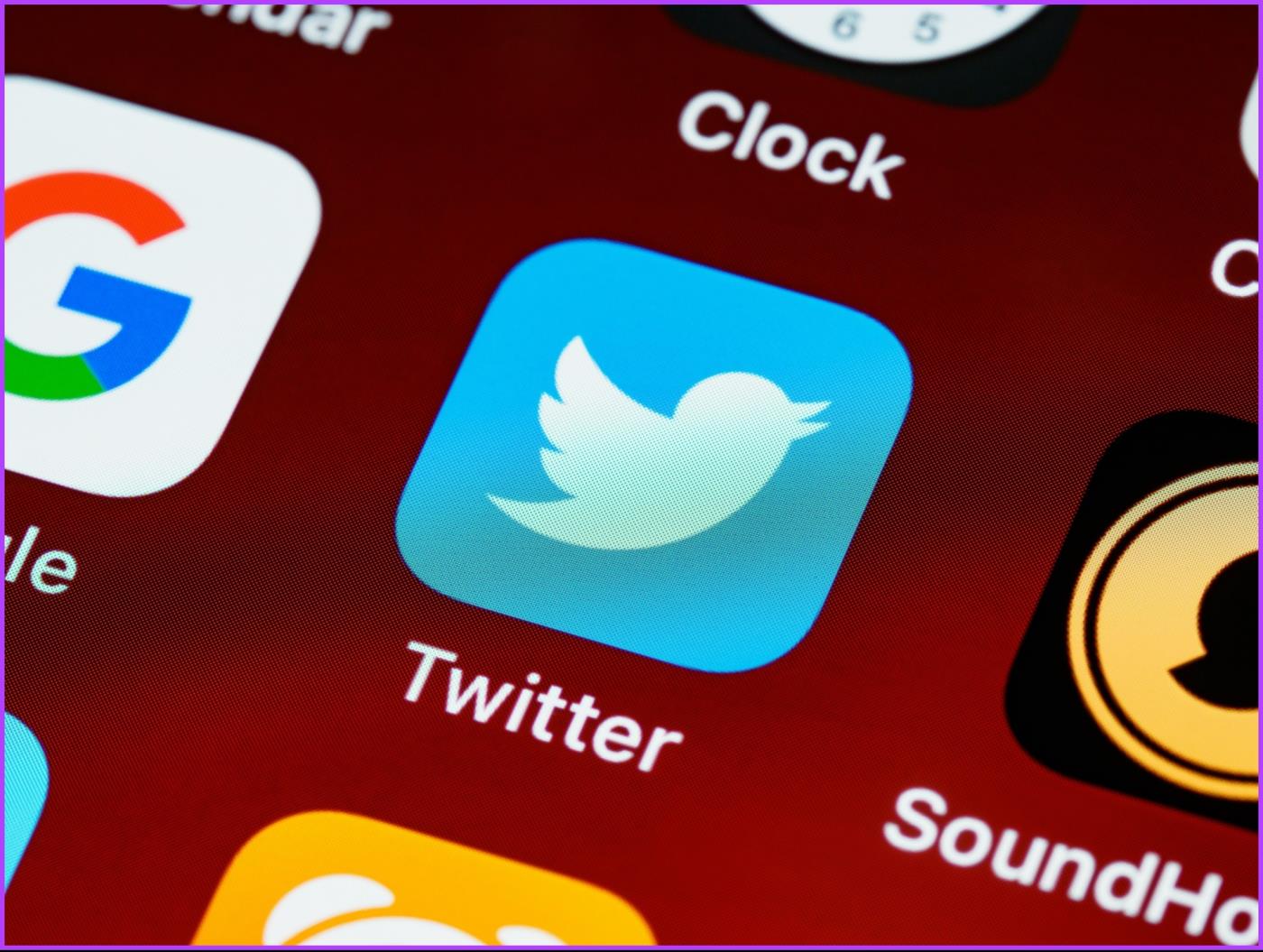
透過在 Twitter 上封鎖某人,您可以控制自己的線上體驗,並使其更安全、更舒適。它可以阻止被阻止用戶的直接通訊和可見性,從而減少不必要的互動、騷擾或破壞性行為。
但請記住,封鎖某人並不能阻止他們在未登入或使用其他帳戶時查看您的公開推文。它還不會刪除在封鎖之前可能發生的任何推文或互動。有了這樣的理解,我們就開始討論在 Twitter 上封鎖某人的方法。
在 Twitter 上封鎖某人相對簡單,執行起來也很簡單。桌面和行動應用程式的步驟相同。為了進行演示,我們將使用 Twitter 網路。請依照以下步驟操作。
步驟 1:在 Windows 或 Mac 電腦上的首選瀏覽器中開啟 Twitter,然後使用您的憑證登入。
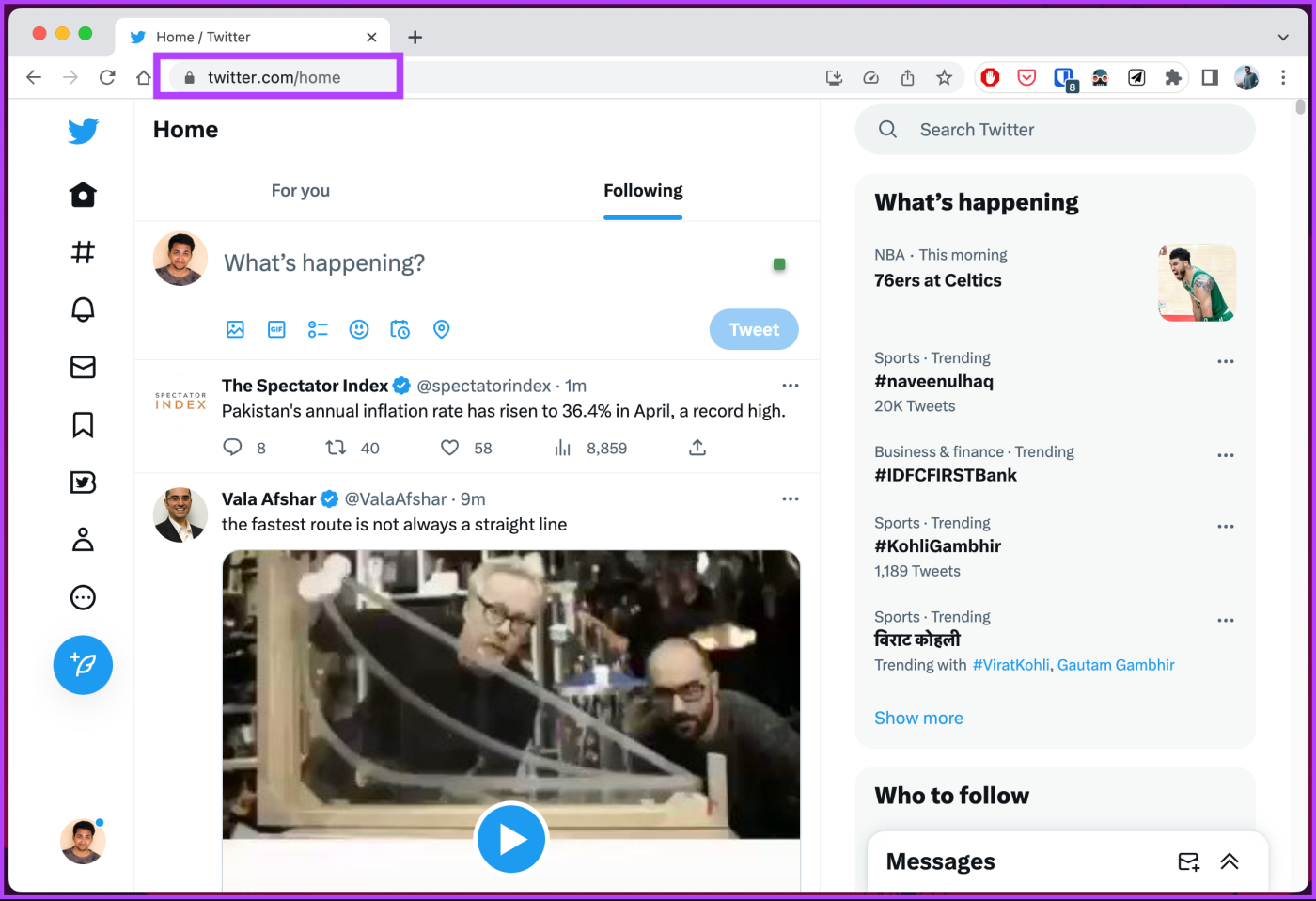
步驟 2:向下捲動到您要封鎖的推文。點擊推文右上角的三點圖示。
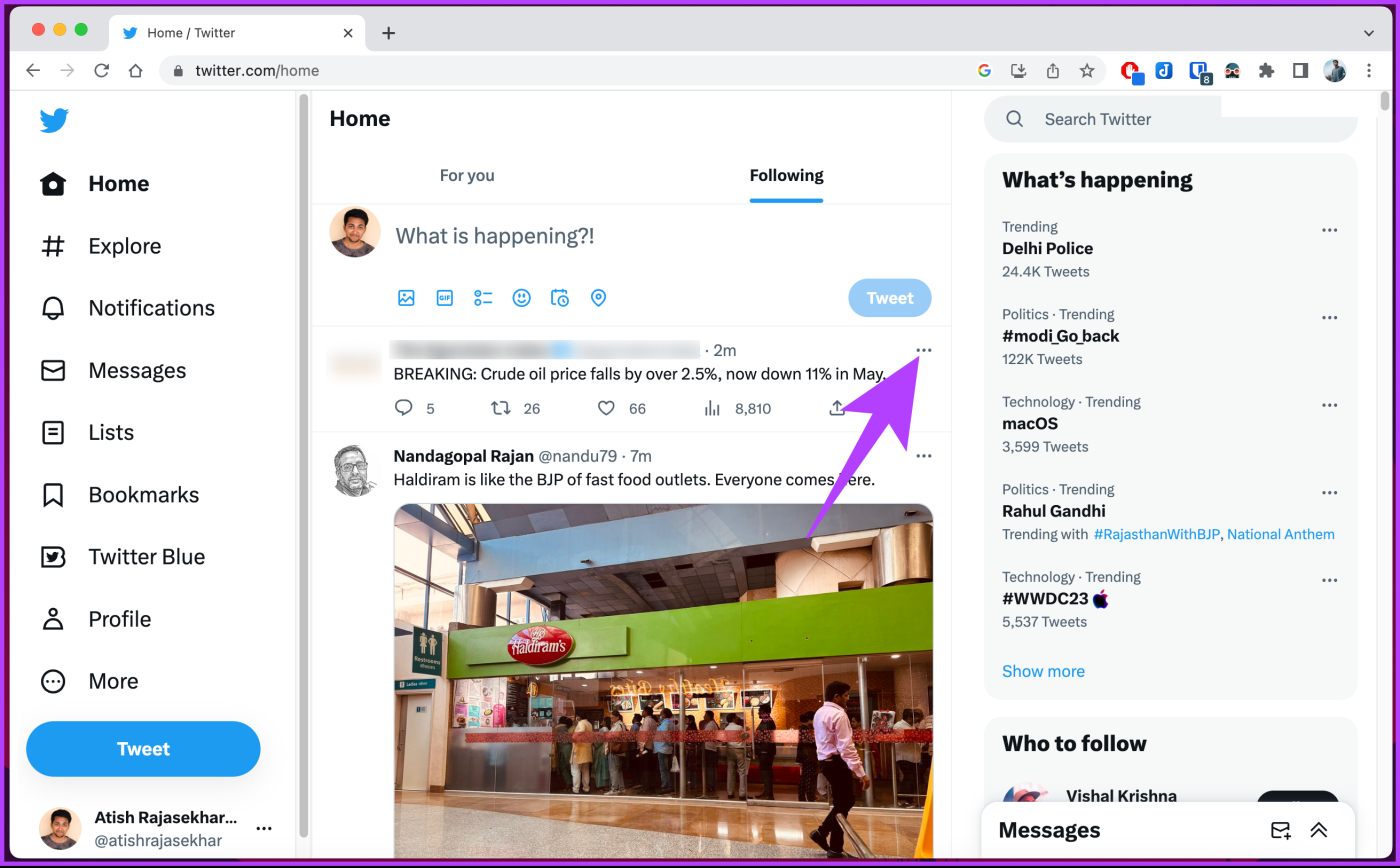
步驟 3:從選單中選擇「封鎖 [使用者名稱]」。
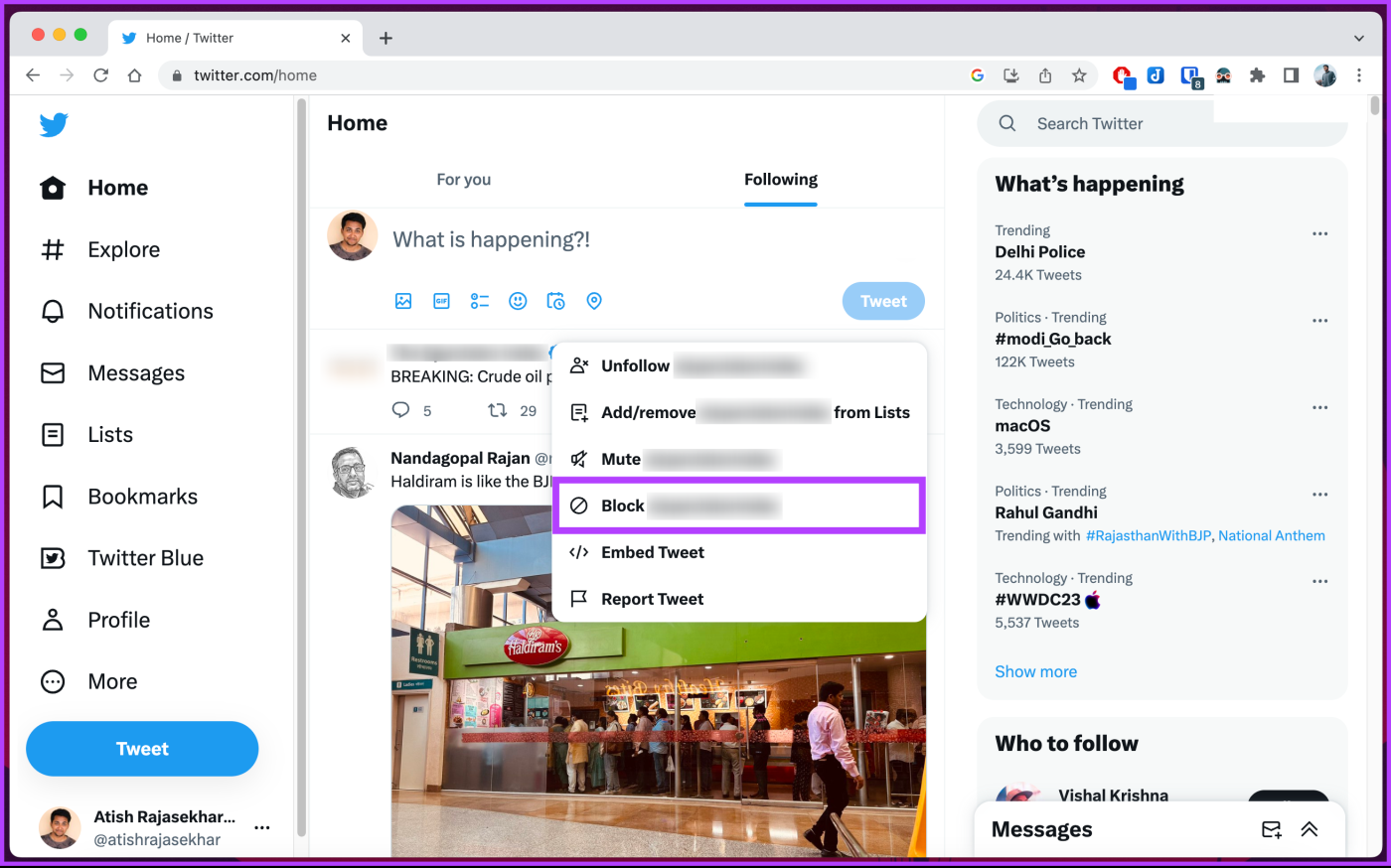
步驟 4:在確認彈出視窗中,選擇「封鎖」。
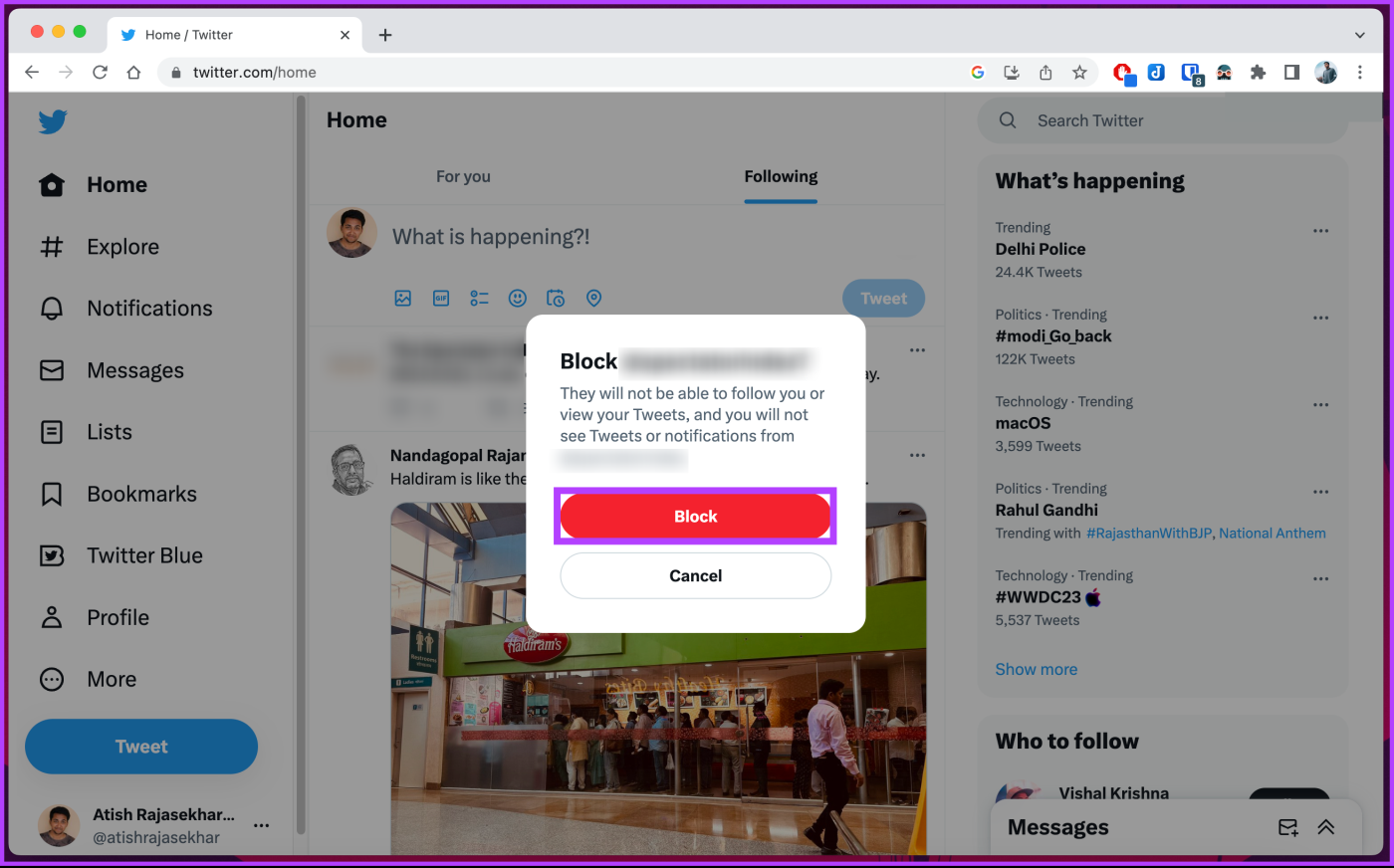
就是這樣。您的 Twitter 帳戶將立即封鎖用戶的帳戶,他們將無法存取您的推文和互動。也就是說,如果您無法存取桌面並希望使用行動裝置執行相同的操作,請繼續閱讀。
這是在 Twitter 上封鎖某人的另一種方式。這些步驟非常簡單且易於遵循。與上述方法非常相似,此方法對於桌面和行動裝置(Android 和 iOS)都是相同的。不過,為了進行演示,我們選擇使用 Android。請按照以下說明進行操作。
步驟 1:在 Android 或 iOS 裝置上啟動 Twitter,然後導覽至您要封鎖的帳戶。
注意:您可以使用底部導覽列中的搜尋(放大)按鈕來搜尋帳戶。
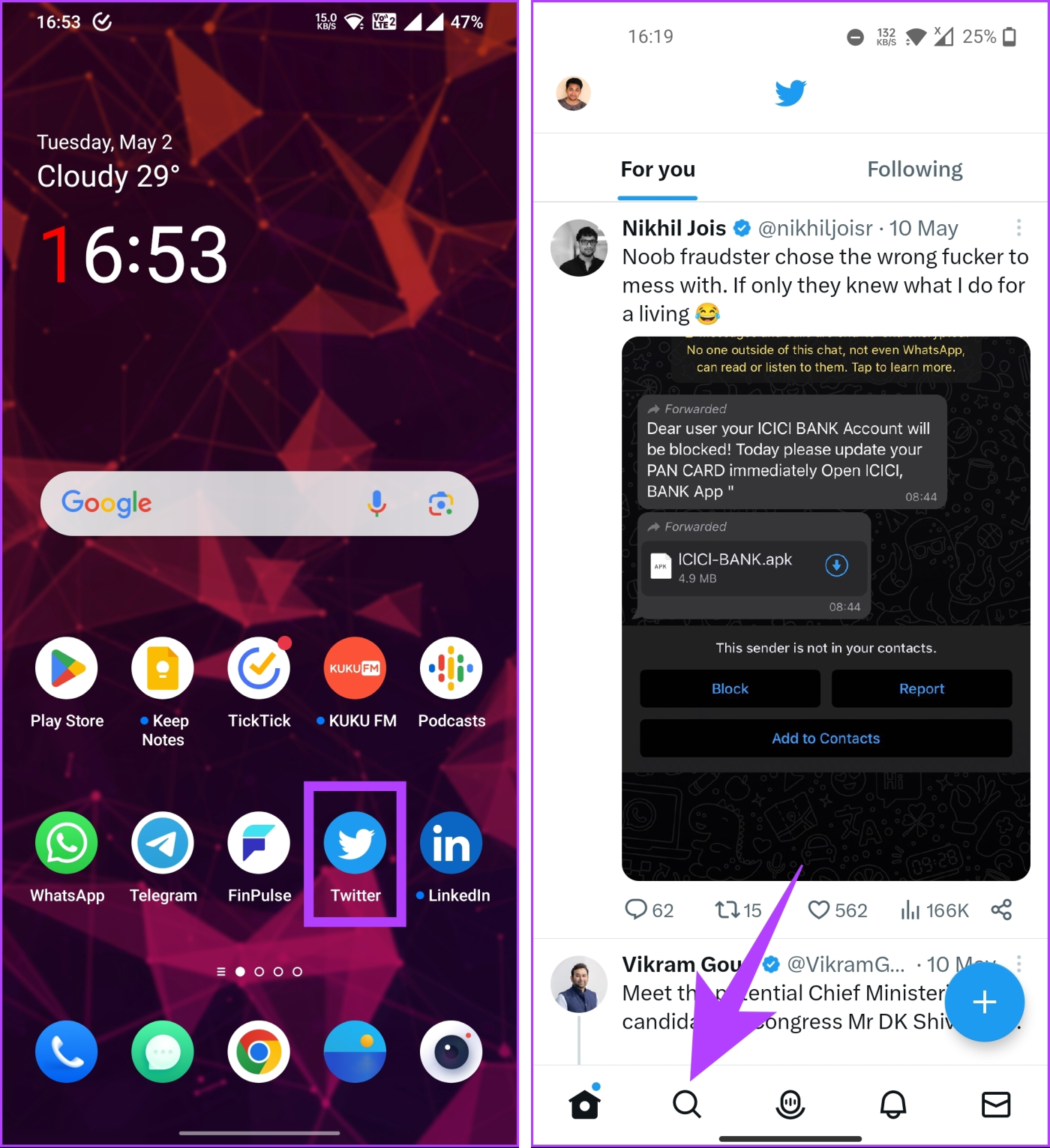
步驟 2: 找到要封鎖的個人資料後,點擊右上角的三點圖示。
注意:在桌面上,您會在「關注」按鈕旁找到三點圖示。
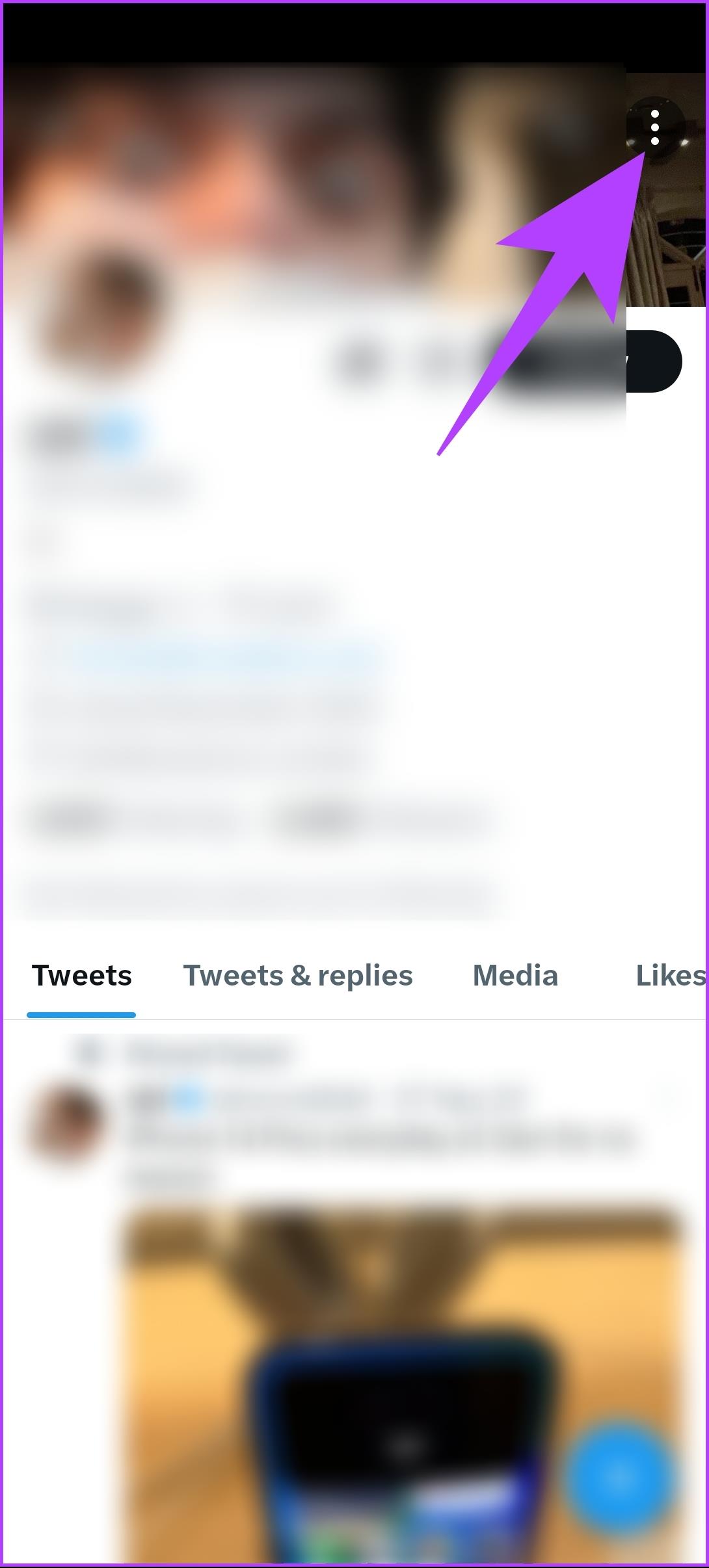
步驟 3:從下拉式選單中選擇「封鎖」。在確認訊息中“封鎖[用戶名]?”彈出窗口,點擊阻止。
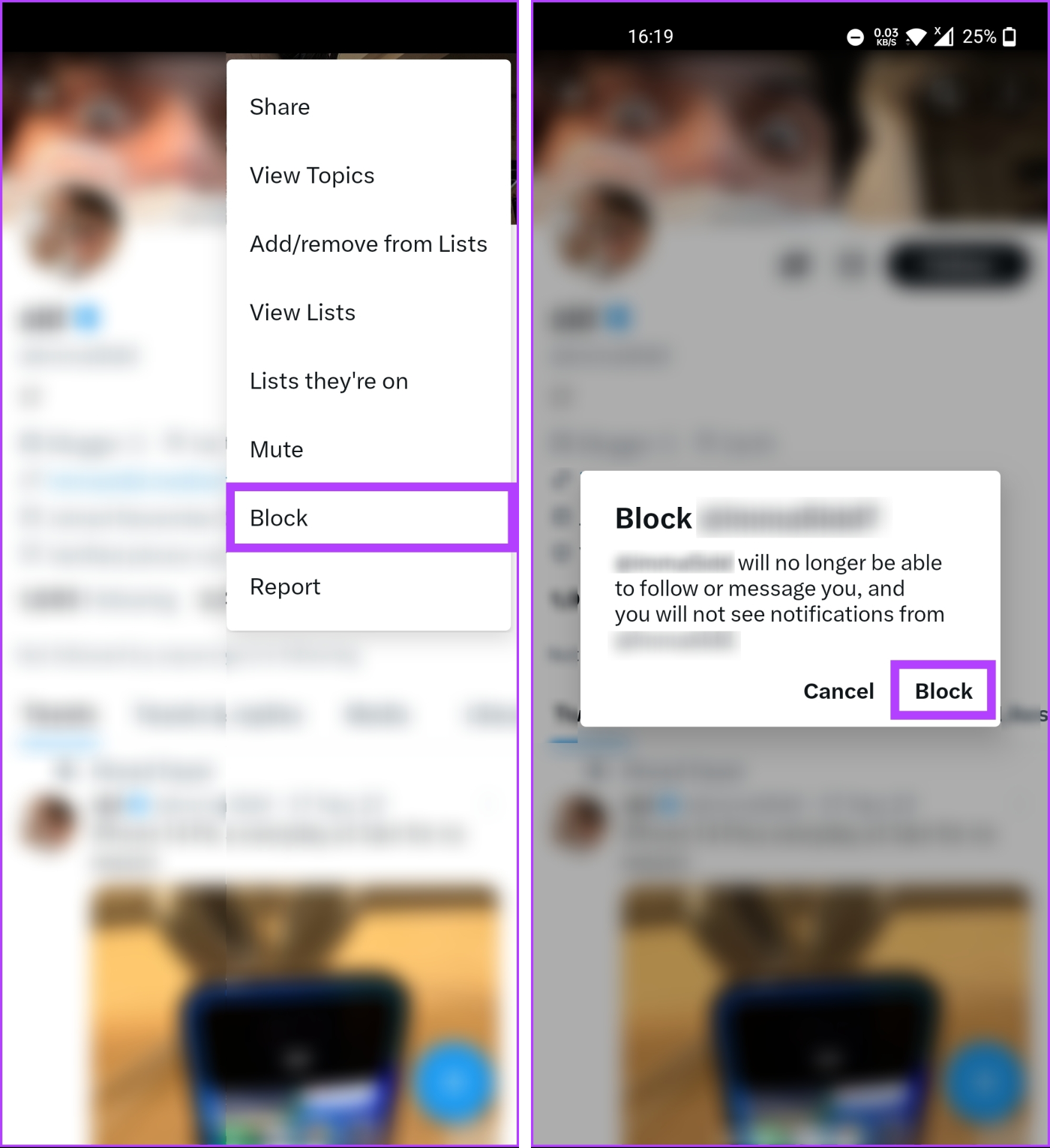
就是這樣!您已成功封鎖該帳戶,並且不會再在您的 Twitter 帳戶上看到它,除非您選擇取消封鎖。如果您想查看和管理 Twitter 上被封鎖的帳戶,請繼續閱讀。
在 Twitter 上查看和管理被封鎖的用戶清單的步驟在網路上與在 Android 或 iOS 上沒有什麼不同。請按照以下說明進行操作。
注意:為了演示,我們將使用桌上型電腦。不過,如果您使用的是 Android 或 iOS 版 Twitter 應用程序,則可以按照相同的步驟操作。
步驟 1:從您首選的瀏覽器造訪 Twitter 並登入您的帳戶。
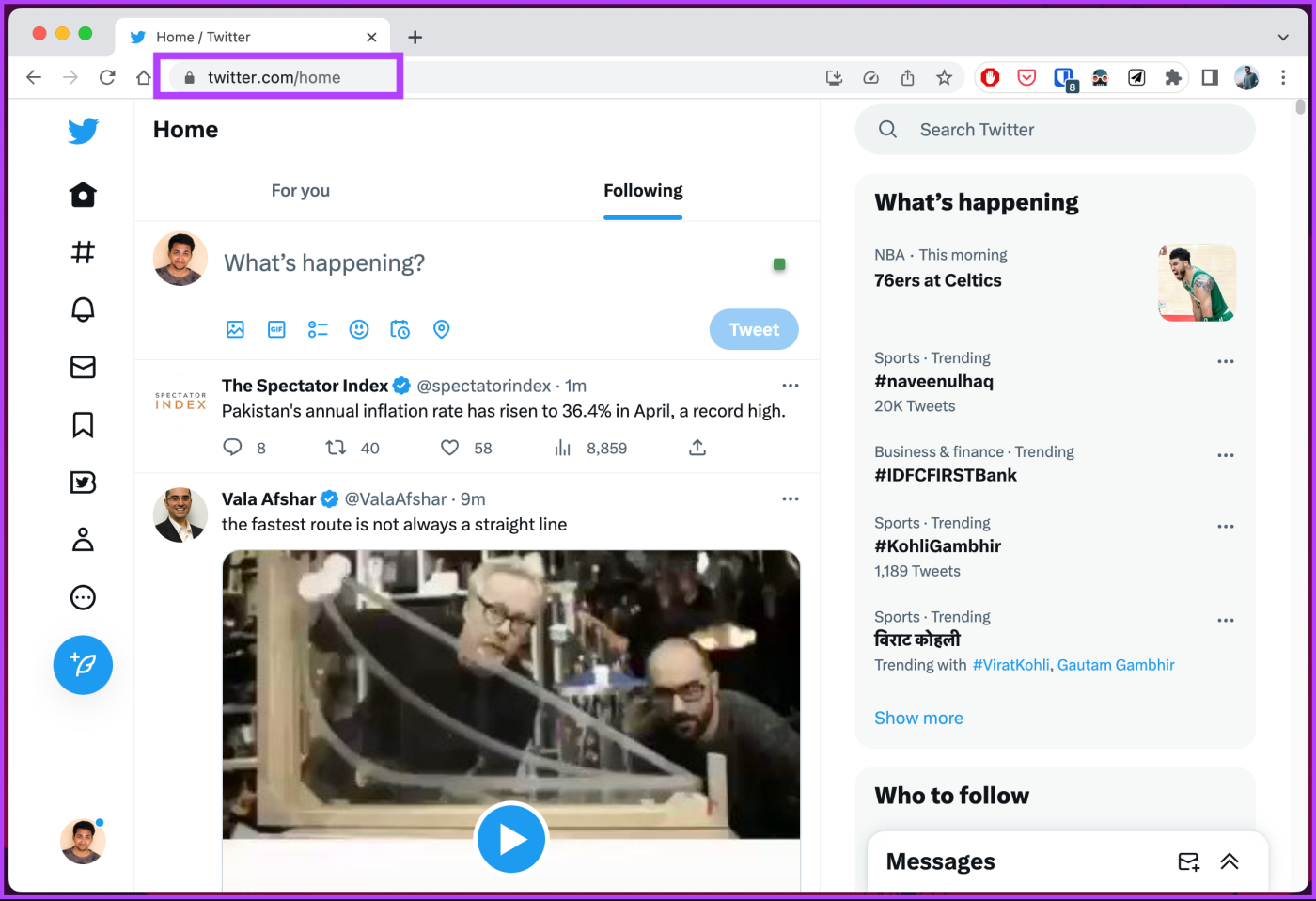
第 2 步:點擊左側邊欄中的「更多」。
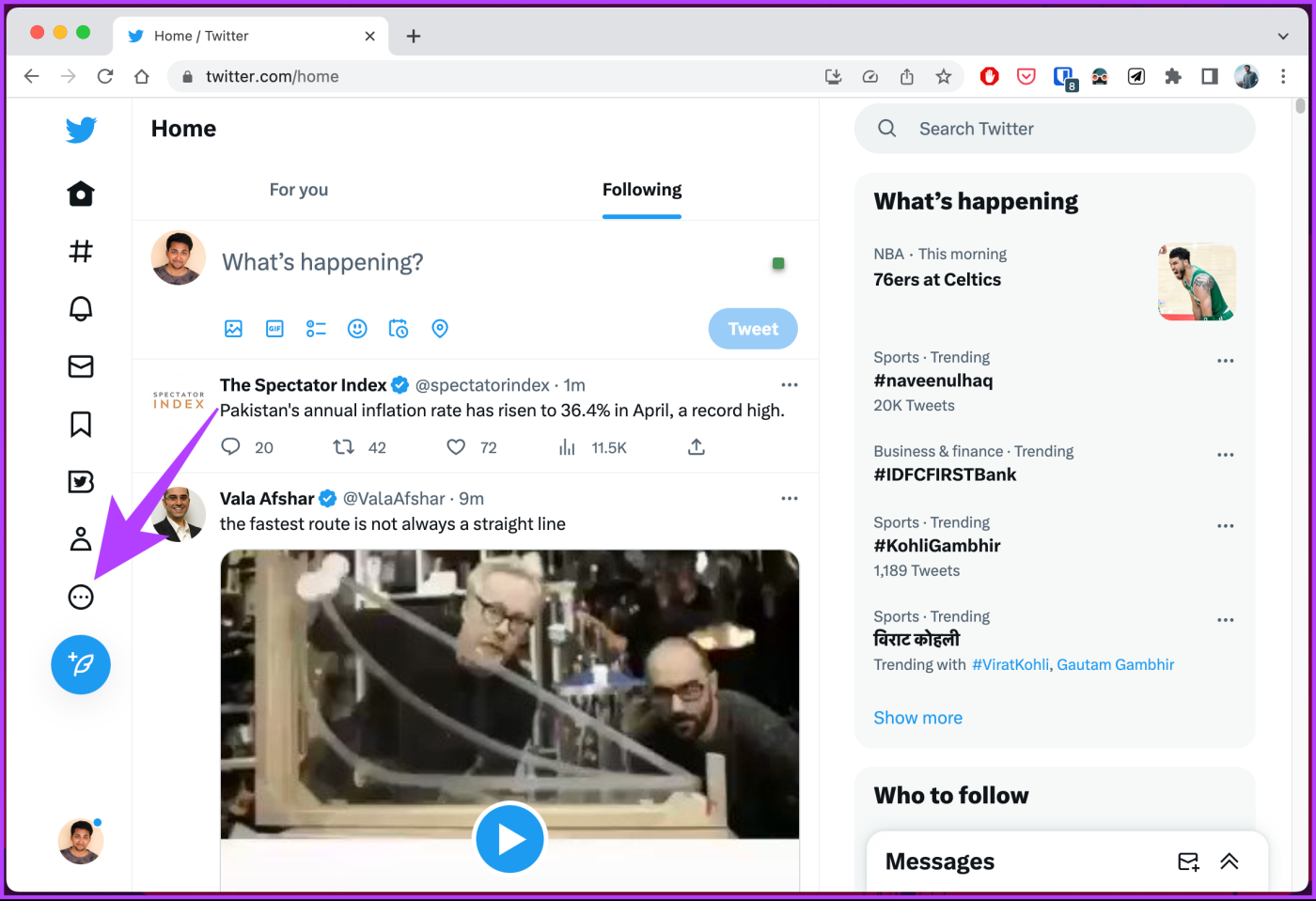
第 3 步:從選單中轉到“設定和支援”。
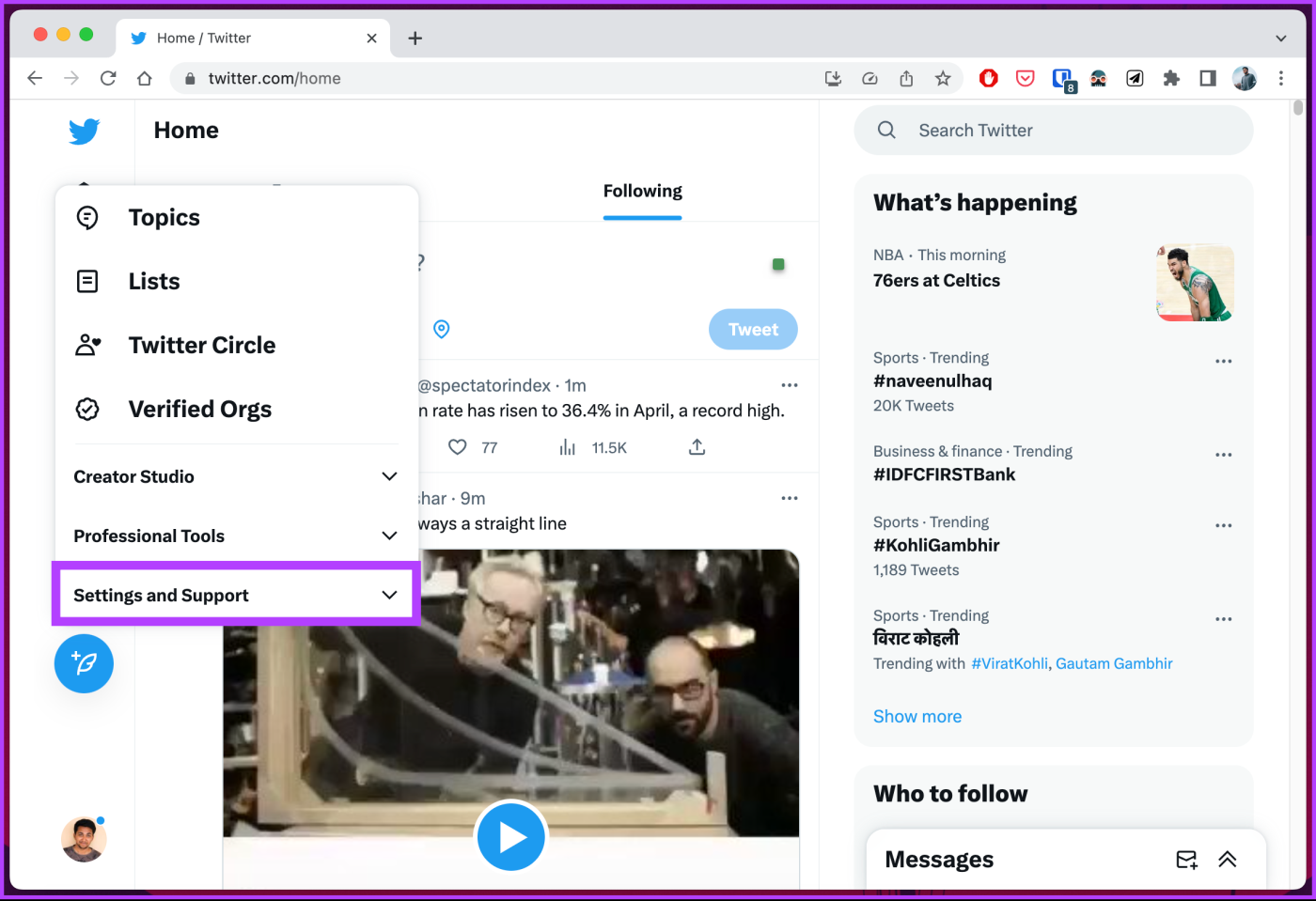
第 4 步:從下拉式選單中選擇「設定和隱私」。
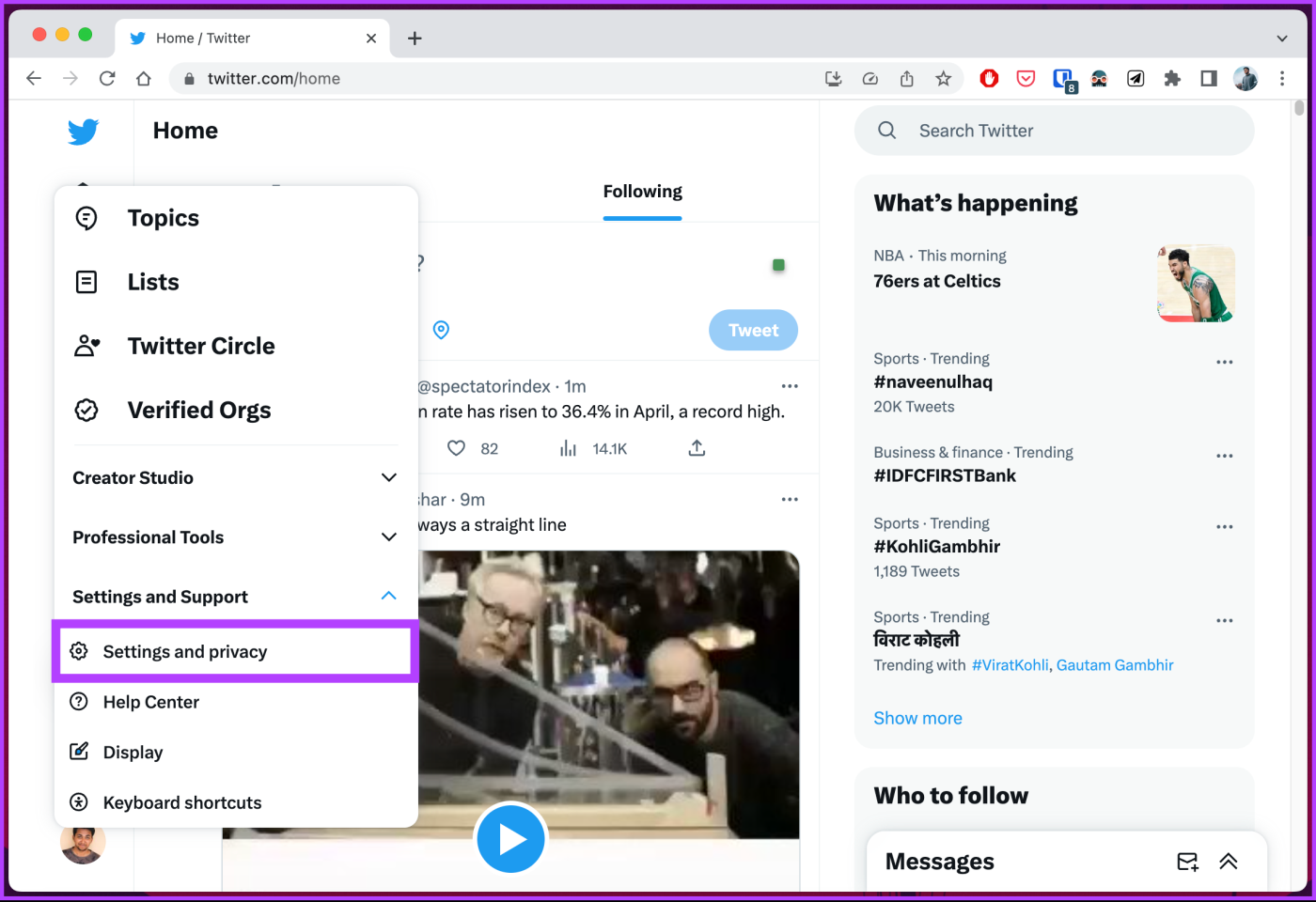
步驟 5: 前往“設定”頁面中的“隱私和安全性”,然後選擇“靜音和封鎖”。
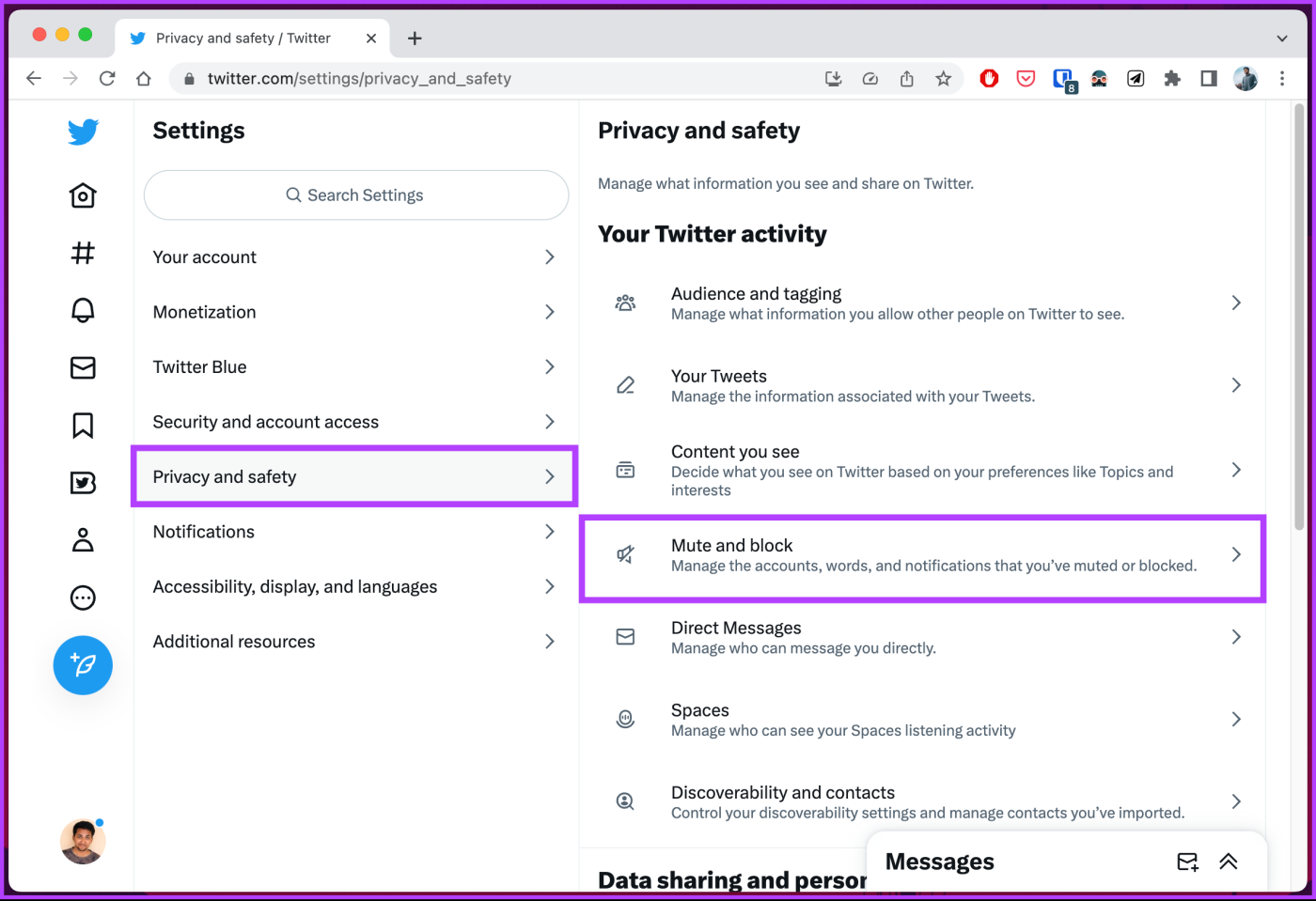
第 6 步:在「靜音並封鎖」下選擇「封鎖的帳戶」。
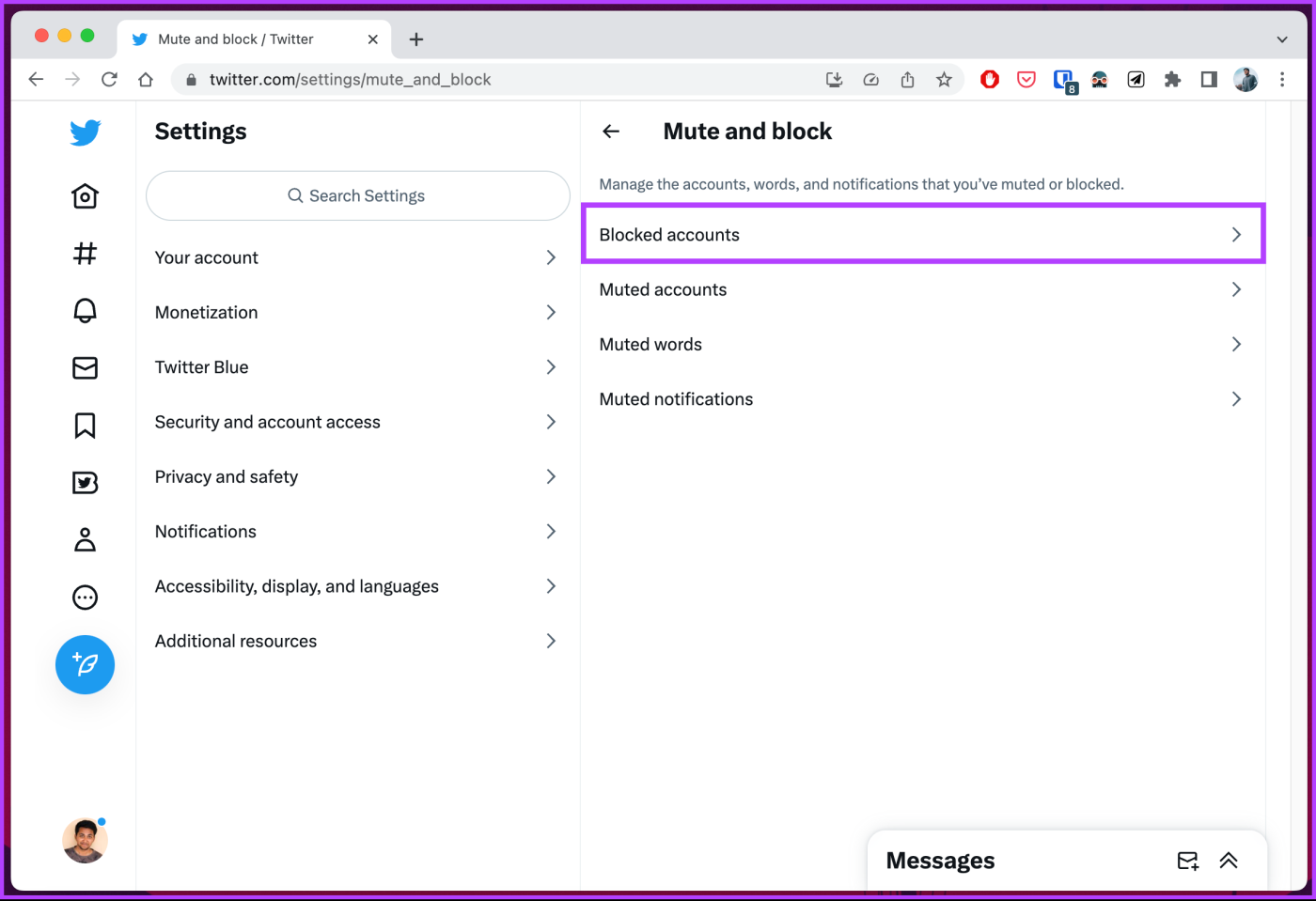
您將看到您在 Twitter 上封鎖的帳戶清單。如果您改變主意,請按一下「封鎖」按鈕取消封鎖它們,並將它們從清單中刪除。
如果您發現阻止某人太困難或不想完全切斷聯繫,您可以選擇一種更溫和的方法,稱為「軟阻止」。這種方法可以讓你在維持現狀的同時採取一些措施;繼續閱讀。
另請閱讀:如何關閉 Twitter 上的自動播放
軟屏蔽是指屏蔽平台上的其他用戶,然後立即解除屏蔽的方法。當您軟封鎖某人時,會將他們從您的追蹤者清單中刪除,同時仍允許他們追蹤您。
此操作通常用作刪除某人的關注狀態的禮貌方式,而不會直接取消關注或引起任何對抗。這是一種更巧妙的方法來管理你的 Twitter 連結並保持你想要的線上形象。以下是如何在 Twitter 上軟封鎖某人;請依照以下步驟操作。
注意:網路和行動裝置的步驟相同。不過,為了方便演示,我們將使用 Android 裝置。跟著。
步驟 1:在 Android 或 iOS 裝置上啟動 Twitter,然後導覽至您要封鎖的帳戶。
注意:您可以使用底部導覽列中的搜尋(放大)按鈕來搜尋帳戶。
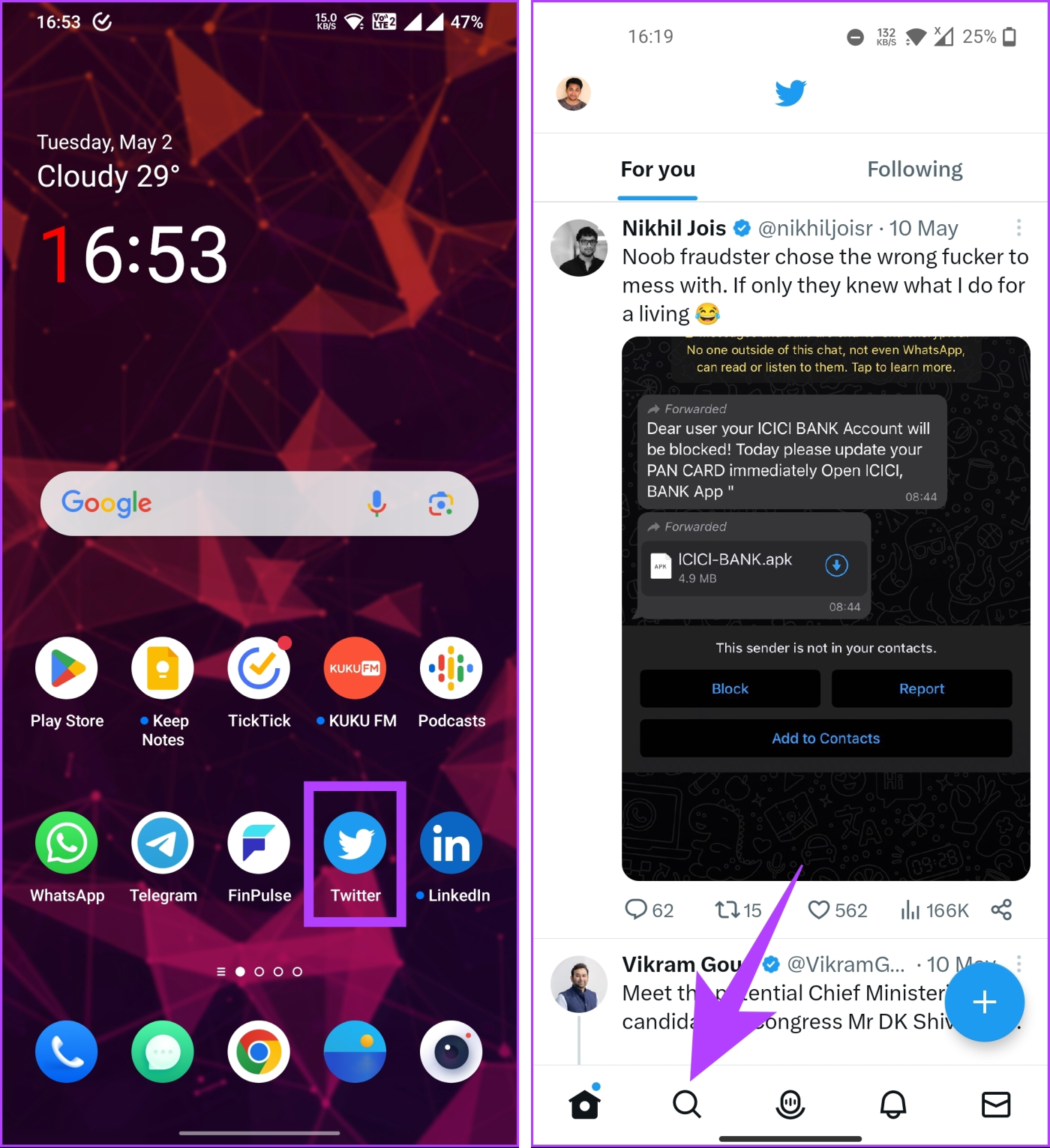
步驟 2: 找到要封鎖的個人資料後,點擊右上角的三點圖示。
注意:在桌面上,您會在「關注」按鈕旁找到三點圖示。
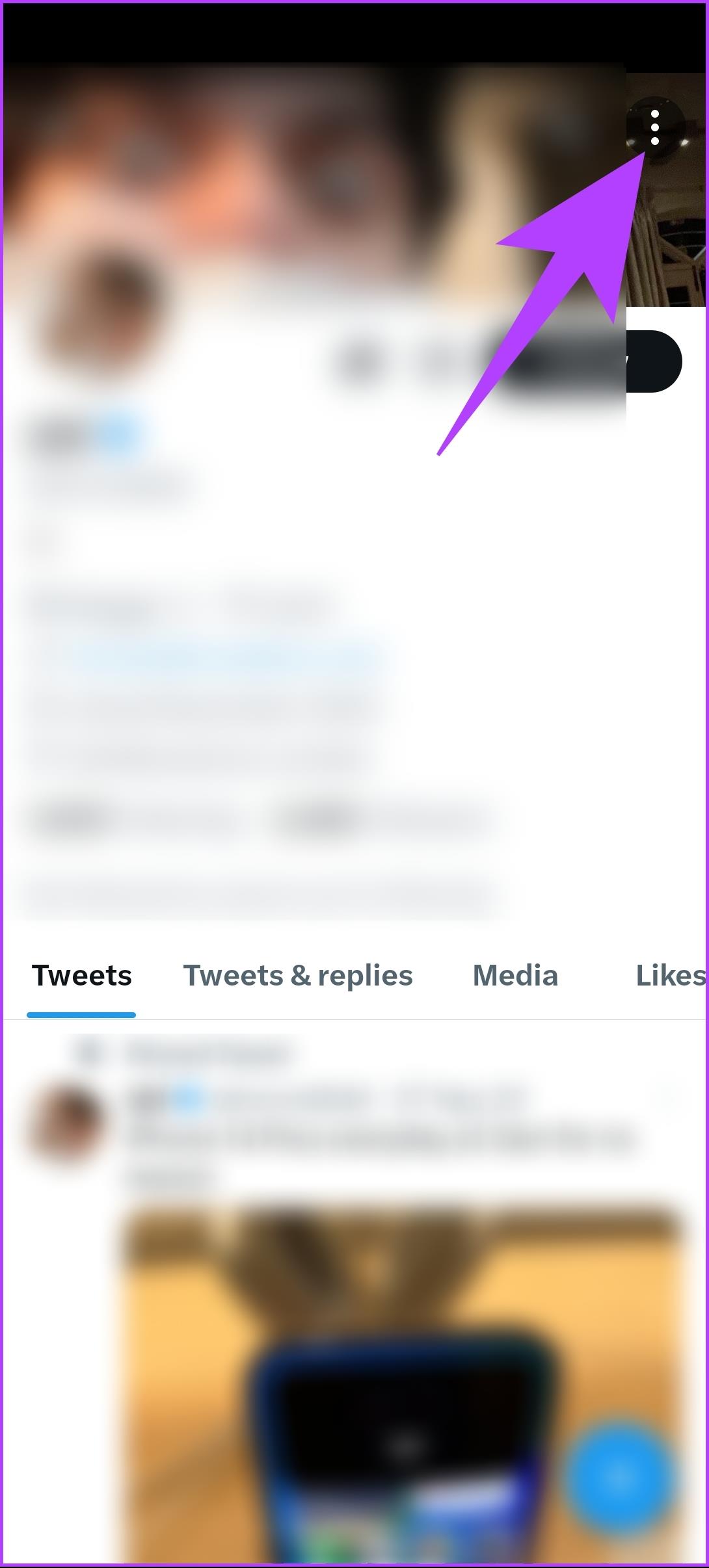
步驟 3:從下拉式選單中選擇「封鎖」。在確認訊息中“封鎖[用戶名]?”彈出窗口,點擊阻止。
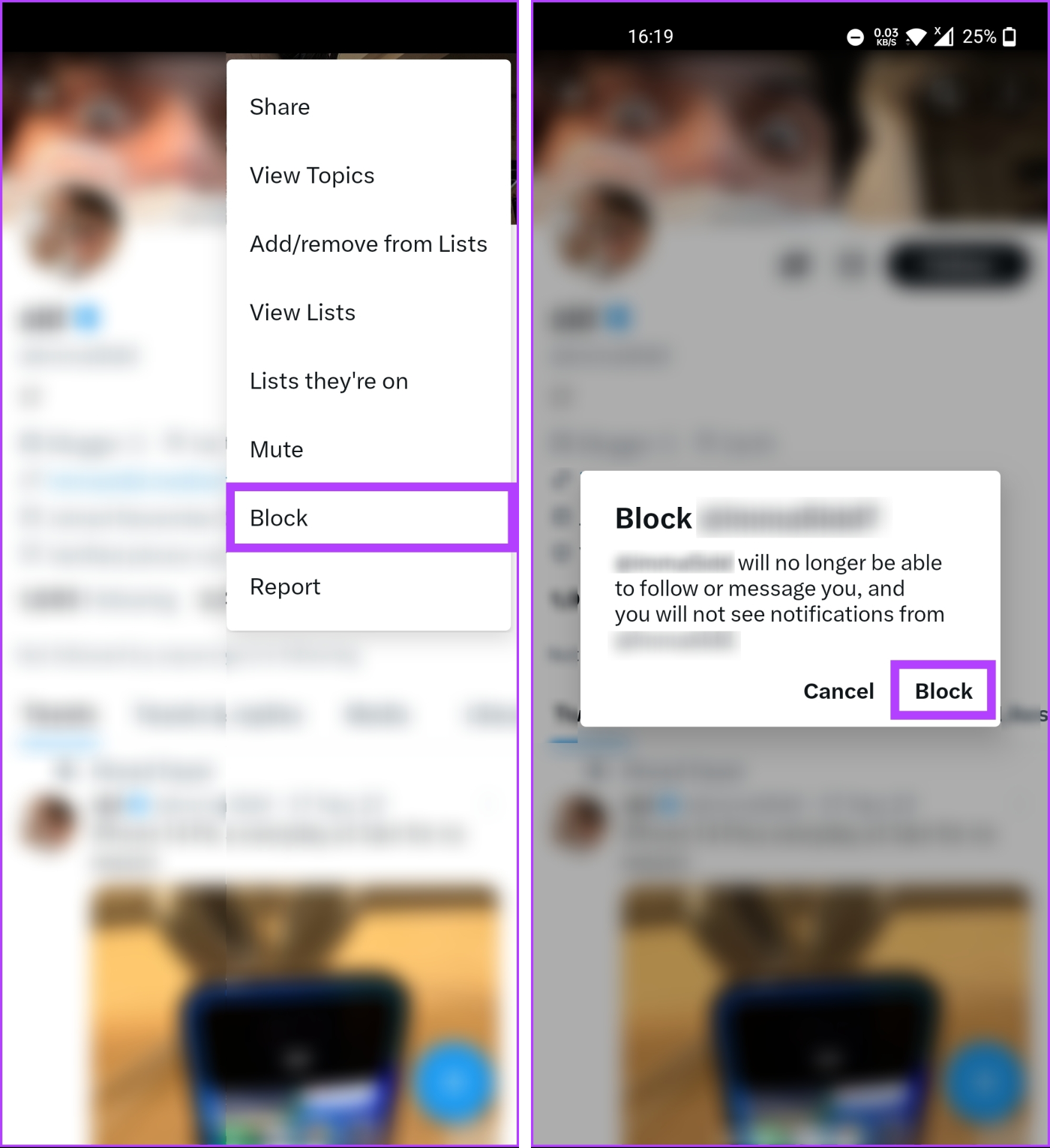
步驟 4:現在,點擊「封鎖」按鈕,然後從彈出視窗中選擇「取消封鎖 [使用者名稱]」。
注意:或者,如果您在桌面上,請點擊彈出視窗中的「撤銷」以取消封鎖該帳戶。
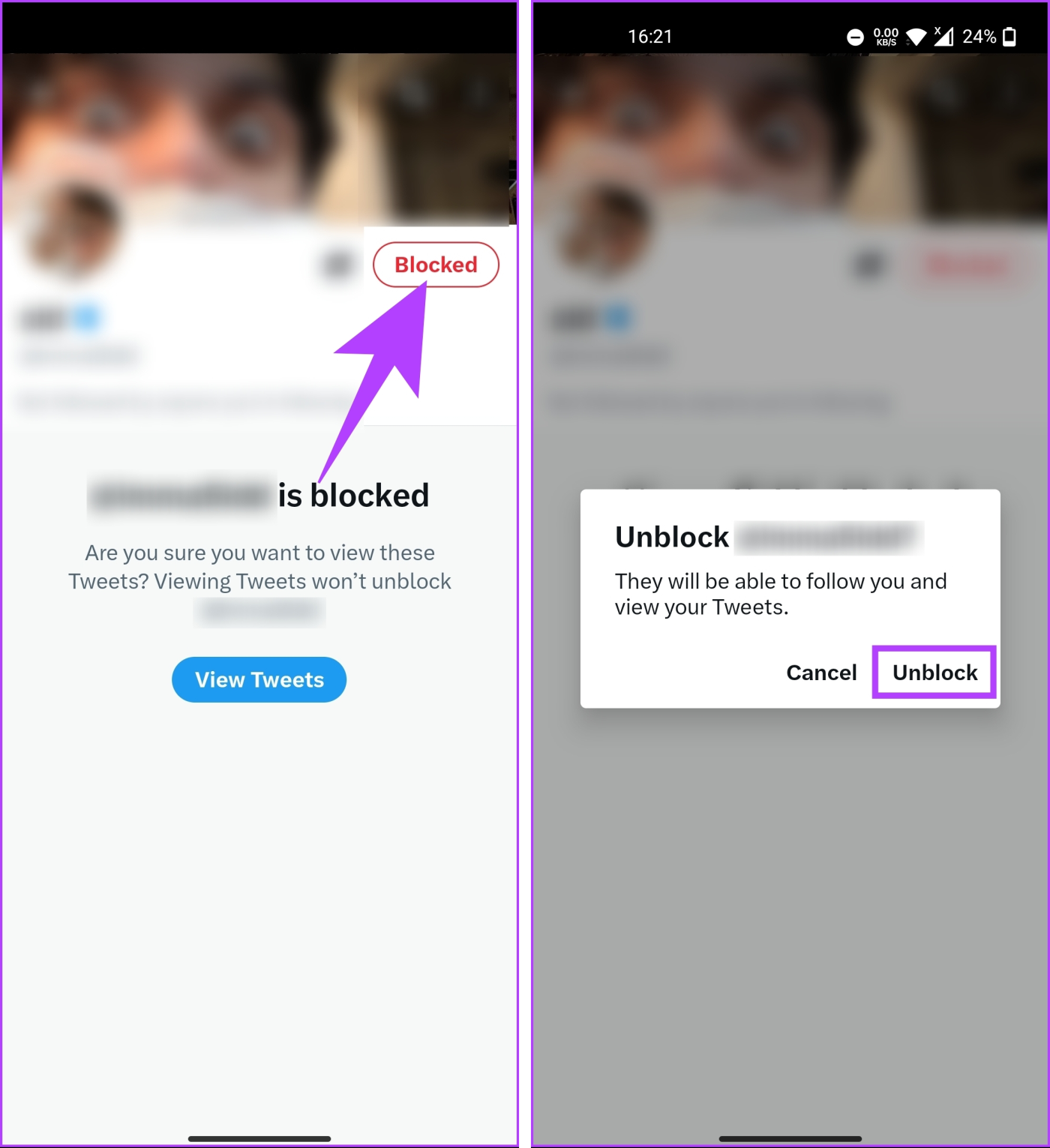
這樣,您就可以輕鬆地在 Twitter 上成功軟屏蔽某人。如果您有任何我們在本文中未解決的疑問,請查看下面的常見問題解答部分。
1. 靜音和屏蔽有什麼差別?
靜音和封鎖是 Twitter 上兩種不同的操作,有不同的目的。當您將某人靜音時,他們的推文和轉發將不再顯示在您的動態中。但是,您仍將作為追蹤者進行連接,他們仍然可以查看您的推文並與您互動。
另一方面,在 Twitter 上封鎖某人是更嚴厲的行為。當您封鎖某人時,他們將完全與您的個人資料和互動隔離。他們無法追蹤您、查看您的推文、向您發送直接訊息或在推文中標記您。
2. 如果某人封鎖了我,我可以看到他們的推文嗎?
不,如果有人在 Twitter 上封鎖您,您將無法看到他們的推文。被封鎖會限制您存取他們的個人資料、推文和互動。這意味著他們已經停止了所有通信,並且您看不到他們的 Twitter 帳戶。因此,如果您被阻止,您將無法看到他們的推文或無法在平台上與他們的內容互動。
了解如何在 Twitter 上封鎖或軟體封鎖某人可以顯著提高您在平台上的時間並創建一個更安全的線上空間。它使您能夠管理您的 Twitter 來源並保護您的心理健康。
因此,如果您遇到需要在 Twitter 上封鎖某人的情況,請按照本文中介紹的簡單步驟操作,重新控制您的線上互動。您可能還想了解如何將您的 Twitter 帳戶設為私人以及執行此操作後會發生什麼。
發現解決 Google Meet 麥克風問題的有效方法,包括音頻設置、驅動程序更新等技巧。
在 Twitter 上發送訊息時出現訊息發送失敗或類似錯誤?了解如何修復 X (Twitter) 訊息發送失敗的問題。
無法使用手腕檢測功能?以下是解決 Apple Watch 手腕偵測不起作用問題的 9 種方法。
解決 Twitter 上「出錯了,重試」錯誤的最佳方法,提升用戶體驗。
如果您無法在瀏覽器中登入 Google 帳戶,請嘗試這些故障排除提示以立即重新取得存取權限。
借助 Google Meet 等視頻會議工具,您可以在電視上召開會議,提升遠程工作的體驗。
為了讓您的對話更加安全,您可以按照以下步驟在行動裝置和桌面裝置上為 Instagram 聊天啟用端對端加密。
了解如何檢查您的 Dropbox 安全設定有助於確保您的帳戶免受惡意攻擊。
YouTube TV 為我們提供了許多堅持使用的理由,因為它融合了直播電視、點播視頻和 DVR 功能。讓我們探索一些最好的 YouTube 電視提示和技巧。
您的三星手機沒有收到任何通知?嘗試這些提示來修復通知在您的 Samsung Galaxy 手機上不起作用的問題。








